Assim como o Samsung Odin , o Mi Flash Tool permite que os usuários instalem firmware, kernels, imagens de recuperação e até mesmo recuperem dispositivos Xiaomi bloqueados. Este utilitário portátil é essencial se você possui um celular Xiaomi, Redmi, Mi ou POCO com ROM MIUI ou HyperOS. A versão mais recente do Mi Flash Tool oficial, v2022.5.7.0 para Windows, está disponível para download abaixo.
Leia também
O Mi Flash Tool é compatível com todos os celulares Xiaomi com chips Snapdragon. Seja você proprietário de um dispositivo Xiaomi, Redmi, Poco ou Mi, esta ferramenta funcionará perfeitamente, sem problemas de compatibilidade. Ela suporta as versões de 32 e 64 bits do Windows 8, 10 e 11.
A ferramenta possui uma interface amigável, o que facilita o uso para iniciantes. O Mi Flash Tool garante uma instalação segura do firmware, verificando-o antes de instalá-lo no seu dispositivo. Isso ajuda a prevenir possíveis erros durante o processo de instalação. A ferramenta também permite fazer backup e restaurar dados do sistema, além de apagar os dados do usuário em dispositivos Xiaomi. A versão mais recente do Mi Flash Tool, v2022.5.7.0, inclui todos os drivers USB necessários, listados abaixo:
- Drivers ADB e Fastboot
- Driver MTP da Microsoft
- Driver USB da Nvidia
- Driver USB Qualcomm
- Motorista RNDIS
Baixe a versão mais recente da ferramenta Mi Flash Tool
Observação: A ferramenta MiFlash é compatível com dispositivos Xiaomi que possuem um chipset Qualcomm. Se o seu telefone tiver um chip MTK, a ferramenta não funcionará.
MiFlash_v2022.5.7.0.zip | Link Mega (Mais recente)
Utilizando a ferramenta MiFlash para atualizar o firmware
Após baixar a versão mais recente do MiFlash Tool, v2022.5.7.0, extraia o arquivo ZIP para a sua área de trabalho. Em seguida, siga os passos abaixo para instalar o firmware fastboot no seu celular Xiaomi, Mi, POCO ou Redmi.
- Faça backup de todos os dados armazenados no seu telefone;
- Certifique-se de que o nível da bateria do seu telefone esteja acima de 50%;
- Baixe o firmware correto para o modelo do seu dispositivo e extraia o arquivo ZIP para a área de trabalho do seu computador Windows;
- Abra a pasta MiFlash Tool v2022.5.7.0 e clique duas vezes em MiFlash.exe para iniciar a ferramenta;
- Se a ferramenta solicitar que você instale os drivers USB necessários, clique no botão Instalar e aguarde até que os drivers sejam instalados no seu computador;
- Reinicie o computador e abra novamente a ferramenta Mi Flash;
- Clique no botão Selecionar , navegue até a pasta do firmware e adicione o firmware;
- Agora, desligue seu dispositivo Xiaomi e inicialize-o no modo Fastboot;
- Para entrar no Modo Fastboot, mantenha pressionados simultaneamente os botões Diminuir Volume + Ligar/Desligar por 4 a 7 segundos ou até que o logotipo do Fastboot seja exibido;
- Chegou a hora de conectar seu celular ao computador usando um cabo USB compatível;
- Quando a ferramenta Mi Flash detectar seu telefone, ela exibirá o ID do dispositivo. Caso isso não aconteça, clique no botão Atualizar;
- Se você deseja uma instalação limpa, selecione a opção Limpar tudo . Para manter os dados do seu telefone durante a instalação do firmware, selecione a opção Salvar dados do usuário;
- Por fim, clique no botão Flash para iniciar a instalação do firmware;
- Aguarde até que o firmware seja instalado no seu dispositivo Xiaomi. Quando o processo de instalação for concluído, você verá uma mensagem dizendo ” A operação foi concluída com êxito ” e ” Sucesso ” na ferramenta Mi Flash Tool;
- Agora você pode reiniciar o telefone e desconectar o cabo USB.
Quando o seu telefone iniciar, siga o processo de configuração. O firmware virá com muitos aplicativos pré-instalados desnecessários.

![Como agendar atendimento na Receita Federal [Guia completo] / Mais Tutoriais](https://www.maistutoriais.com.br/wp-content/uploads/2025/12/agendamento-Receita-Federal-110x110.jpg)

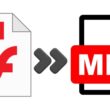






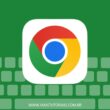


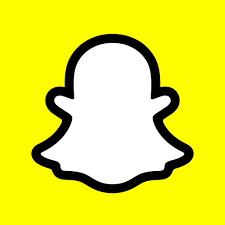

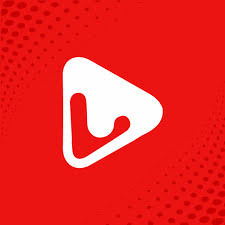
ealudk
5s32nr